Word怎么防止网络路径自动替换为超链接
1、打开Word文档

2、在文档里输入一个网址:www.hao123.com

3、点击回车键,网址就会自动变成超链接了如何防止输入的网址变成超链接,设置如下:

4、打开文档左上角的文件菜单

5、点击选项

6、在弹出的Word选项对话框里,点击校对——自动更正选项

7、在弹出的自动更正选项对话框里,点击自动套用格式,把Internet及网络路径替换为超链接
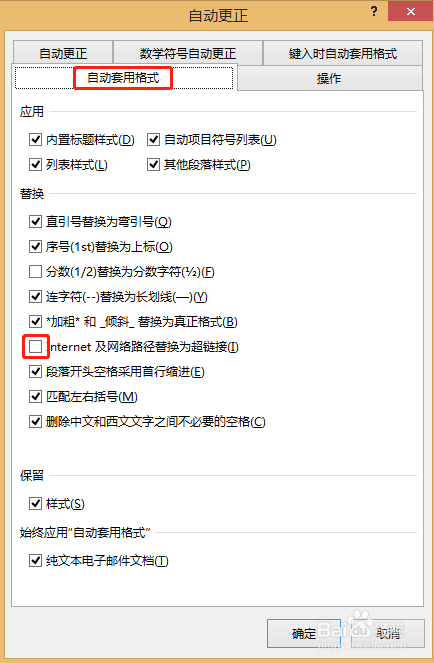
8、再点击键入时自动套用格式,把Internet及网络路径替换为超链接,最后点击确定

9、弹回到Word选项对话框里,点击确定

10、这时再在文档里输入网址,点击回车键后就不会变成超超链接了
